Page 17 of 103
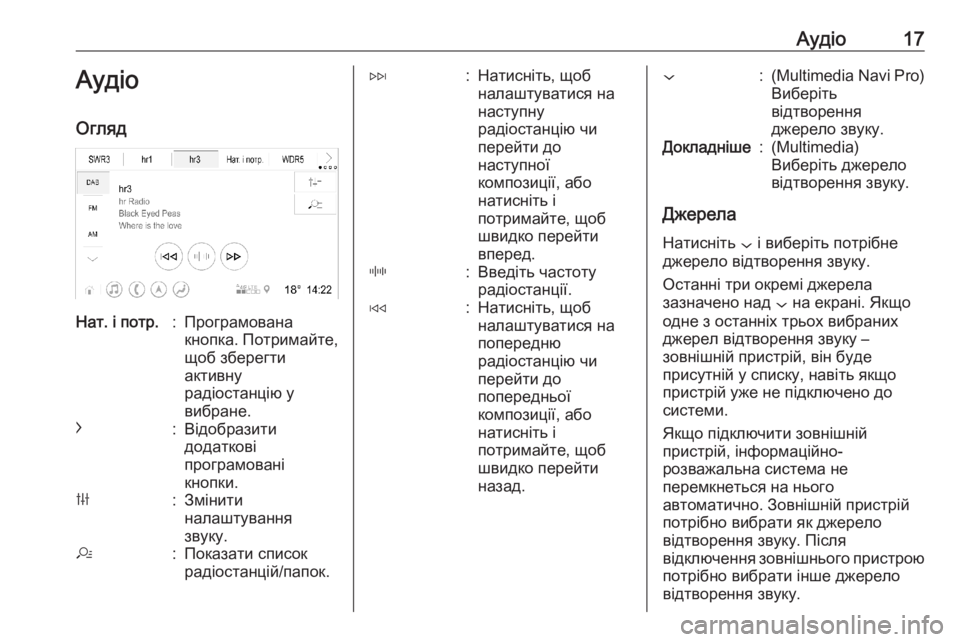
–Р—Г–і—Ц–Њ17–Р—Г–і—Ц–Њ
–Ю–≥–ї—П–і–Э–∞—В. —Ц –њ–Њ—В—А.:–Я—А–Њ–≥—А–∞–Љ–Њ–≤–∞–љ–∞
–Ї–љ–Њ–њ–Ї–∞. –Я–Њ—В—А–Є–Љ–∞–є—В–µ,
—Й–Њ–± –Ј–±–µ—А–µ–≥—В–Є
–∞–Ї—В–Є–≤–љ—Г
—А–∞–і—Ц–Њ—Б—В–∞–љ—Ж—Ц—О —Г
–≤–Є–±—А–∞–љ–µ.c:–Т—Ц–і–Њ–±—А–∞–Ј–Є—В–Є
–і–Њ–і–∞—В–Ї–Њ–≤—Ц
–њ—А–Њ–≥—А–∞–Љ–Њ–≤–∞–љ—Ц
–Ї–љ–Њ–њ–Ї–Є.b:–Ч–Љ—Ц–љ–Є—В–Є
–љ–∞–ї–∞—И—В—Г–≤–∞–љ–љ—П
–Ј–≤—Г–Ї—Г.a:–Я–Њ–Ї–∞–Ј–∞—В–Є —Б–њ–Є—Б–Њ–Ї
—А–∞–і—Ц–Њ—Б—В–∞–љ—Ж—Ц–є/–њ–∞–њ–Њ–Ї.e:–Э–∞—В–Є—Б–љ—Ц—В—М, —Й–Њ–±
–љ–∞–ї–∞—И—В—Г–≤–∞—В–Є—Б—П –љ–∞
–љ–∞—Б—В—Г–њ–љ—Г
—А–∞–і—Ц–Њ—Б—В–∞–љ—Ж—Ц—О —З–Є
–њ–µ—А–µ–є—В–Є –і–Њ
–љ–∞—Б—В—Г–њ–љ–Њ—Ч
–Ї–Њ–Љ–њ–Њ–Ј–Є—Ж—Ц—Ч, –∞–±–Њ
–љ–∞—В–Є—Б–љ—Ц—В—М —Ц
–њ–Њ—В—А–Є–Љ–∞–є—В–µ, —Й–Њ–±
—И–≤–Є–і–Ї–Њ –њ–µ—А–µ–є—В–Є
–≤–њ–µ—А–µ–і._:–Т–≤–µ–і—Ц—В—М —З–∞—Б—В–Њ—В—Г
—А–∞–і—Ц–Њ—Б—В–∞–љ—Ж—Ц—Ч.d:–Э–∞—В–Є—Б–љ—Ц—В—М, —Й–Њ–±
–љ–∞–ї–∞—И—В—Г–≤–∞—В–Є—Б—П –љ–∞
–њ–Њ–њ–µ—А–µ–і–љ—О
—А–∞–і—Ц–Њ—Б—В–∞–љ—Ж—Ц—О —З–Є
–њ–µ—А–µ–є—В–Є –і–Њ
–њ–Њ–њ–µ—А–µ–і–љ—М–Њ—Ч
–Ї–Њ–Љ–њ–Њ–Ј–Є—Ж—Ц—Ч, –∞–±–Њ
–љ–∞—В–Є—Б–љ—Ц—В—М —Ц
–њ–Њ—В—А–Є–Љ–∞–є—В–µ, —Й–Њ–±
—И–≤–Є–і–Ї–Њ –њ–µ—А–µ–є—В–Є
–љ–∞–Ј–∞–і.::(Multimedia Navi Pro) –Т–Є–±–µ—А—Ц—В—М
–≤—Ц–і—В–≤–Њ—А–µ–љ–љ—П
–і–ґ–µ—А–µ–ї–Њ –Ј–≤—Г–Ї—Г.–Ф–Њ–Ї–ї–∞–і–љ—Ц—И–µ:(Multimedia)
–Т–Є–±–µ—А—Ц—В—М –і–ґ–µ—А–µ–ї–Њ
–≤—Ц–і—В–≤–Њ—А–µ–љ–љ—П –Ј–≤—Г–Ї—Г.
–Ф–ґ–µ—А–µ–ї–∞
–Э–∞—В–Є—Б–љ—Ц—В—М : —Ц –≤–Є–±–µ—А—Ц—В—М –њ–Њ—В—А—Ц–±–љ–µ
–і–ґ–µ—А–µ–ї–Њ –≤—Ц–і—В–≤–Њ—А–µ–љ–љ—П –Ј–≤—Г–Ї—Г.
–Ю—Б—В–∞–љ–љ—Ц —В—А–Є –Њ–Ї—А–µ–Љ—Ц –і–ґ–µ—А–µ–ї–∞
–Ј–∞–Ј–љ–∞—З–µ–љ–Њ –љ–∞–і : –љ–∞ –µ–Ї—А–∞–љ—Ц. –ѓ–Ї—Й–Њ
–Њ–і–љ–µ –Ј –Њ—Б—В–∞–љ–љ—Ц—Е —В—А—М–Њ—Е –≤–Є–±—А–∞–љ–Є—Е
–і–ґ–µ—А–µ–ї –≤—Ц–і—В–≤–Њ—А–µ–љ–љ—П –Ј–≤—Г–Ї—Г вАУ
–Ј–Њ–≤–љ—Ц—И–љ—Ц–є –њ—А–Є—Б—В—А—Ц–є, –≤—Ц–љ –±—Г–і–µ
–њ—А–Є—Б—Г—В–љ—Ц–є —Г —Б–њ–Є—Б–Ї—Г, –љ–∞–≤—Ц—В—М —П–Ї—Й–Њ –њ—А–Є—Б—В—А—Ц–є —Г–ґ–µ –љ–µ –њ—Ц–і–Ї–ї—О—З–µ–љ–Њ –і–Њ—Б–Є—Б—В–µ–Љ–Є.
–ѓ–Ї—Й–Њ –њ—Ц–і–Ї–ї—О—З–Є—В–Є –Ј–Њ–≤–љ—Ц—И–љ—Ц–є
–њ—А–Є—Б—В—А—Ц–є, —Ц–љ—Д–Њ—А–Љ–∞—Ж—Ц–є–љ–Њ-
—А–Њ–Ј–≤–∞–ґ–∞–ї—М–љ–∞ —Б–Є—Б—В–µ–Љ–∞ –љ–µ
–њ–µ—А–µ–Љ–Ї–љ–µ—В—М—Б—П –љ–∞ –љ—М–Њ–≥–Њ
–∞–≤—В–Њ–Љ–∞—В–Є—З–љ–Њ. –Ч–Њ–≤–љ—Ц—И–љ—Ц–є –њ—А–Є—Б—В—А—Ц–є
–њ–Њ—В—А—Ц–±–љ–Њ –≤–Є–±—А–∞—В–Є —П–Ї –і–ґ–µ—А–µ–ї–Њ
–≤—Ц–і—В–≤–Њ—А–µ–љ–љ—П –Ј–≤—Г–Ї—Г. –Я—Ц—Б–ї—П
–≤—Ц–і–Ї–ї—О—З–µ–љ–љ—П –Ј–Њ–≤–љ—Ц—И–љ—М–Њ–≥–Њ –њ—А–Є—Б—В—А–Њ—О –њ–Њ—В—А—Ц–±–љ–Њ –≤–Є–±—А–∞—В–Є —Ц–љ—И–µ –і–ґ–µ—А–µ–ї–Њ–≤—Ц–і—В–≤–Њ—А–µ–љ–љ—П –Ј–≤—Г–Ї—Г.
Page 18 of 103

18–Р—Г–і—Ц–Њ–Ч–Њ–≤–љ—Ц—И–љ—Ц –њ—А–Є—Б—В—А–Њ—Ч
–Я—Ц–і —Б–Ї–ї–∞–і–∞–љ–Є–Љ –њ—Ц–і–ї–Њ–Ї—Ц—В–љ–Є–Ї–Њ–Љ
—А–Њ–Ј–Љ—Ц—Й–µ–љ–Њ –і–≤–∞ USB-–њ–Њ—А—В–Є –і–ї—П
–њ—Ц–і–Ї–ї—О—З–µ–љ–љ—П –Ј–Њ–≤–љ—Ц—И–љ—Ц—Е –њ—А–Є—Б—В—А–Њ—Ч–≤.
–ѓ–Ї—Й–Њ –і–Њ —Б–Є—Б—В–µ–Љ–Є –њ—Ц–і–Ї–ї—О—З–Є—В–Є
(—З–µ—А–µ–Ј USB —З–Є Bluetooth) –Ј–Њ–≤–љ—Ц—И–љ—Ц–є
–њ—А–Є—Б—В—А—Ц–є —Ц –≤–Є–±—А–∞—В–Є –є–Њ–≥–Њ —П–Ї –і–ґ–µ—А–µ–ї–Њ
–≤—Ц–і—В–≤–Њ—А–µ–љ–љ—П –Ј–≤—Г–Ї—Г, –љ–∞ –µ–Ї—А–∞–љ—Ц
–Ї–µ—А—Г–≤–∞–љ–љ—П –Ј–≤—Г–Ї–Њ–Љ –ЈвАЩ—П–≤–ї—П—В—М—Б—П
–љ–∞–≤–µ–і–µ–љ—Ц –љ–Є–ґ—З–µ –і–Њ–і–∞—В–Ї–Њ–≤—Ц
–µ–ї–µ–Љ–µ–љ—В–Є.= –∞–±–Њ l:–Я–µ—А–µ—А–≤–∞—В–Є –∞–±–Њ
–≤—Ц–і–љ–Њ–≤–Є—В–Є –≤—Ц–і—В–≤–Њ—А–µ–љ–љ—П.n:–Т—Ц–і—В–≤–Њ—А–Є—В–Є –Ї–Њ–Љ–њ–Њ–Ј–Є—Ж—Ц—Ч —Г
–≤–Є–њ–∞–і–Ї–Њ–≤–Њ–Љ—Г –њ–Њ—А—П–і–Ї—Г.
–Р—Г–і—Ц–Њ—Д–∞–є–ї–Є
–£ —Б–Є—Б—В–µ–Љ—Ц –≤—Ц–і—В–≤–Њ—А—О—О—В—М—Б—П
–∞—Г–і—Ц–Њ—Д–∞–є–ї–Є —В–∞–Ї–Є—Е —Д–Њ—А–Љ–∞—В—Ц–≤:
MPEG-4 (AAC LC, HE AAC, ALAC),
FLAC, MP3, Vorbis, PCM/WAVE —В–∞ SBC.
–Ч–±–µ—А–µ–ґ–µ–љ–љ—П –µ–ї–µ–Љ–µ–љ—В—Ц–≤ —Г
–≤–Є–±—А–∞–љ–µ
–Ч–±–µ—А–µ–≥—В–Є —А–∞–і—Ц–Њ—Б—В–∞–љ—Ж—Ц—О —Г –≤–Є–±—А–∞–љ–µ
–Љ–Њ–ґ–љ–∞ –Њ–і–љ–Є–Љ —Ц–Ј –і–≤–Њ—Е —Б–њ–Њ—Б–Њ–±—Ц–≤:
вЧП –Э–∞—В–Є—Б–љ—Ц—В—М —Ц –њ–Њ—В—А–Є–Љ–∞–є—В–µ –Њ–і–љ—Г –Ј –њ—А–Њ–≥—А–∞–Љ–Њ–≤–∞–љ–Є—Е –Ї–љ–Њ–њ–Њ–Ї, –і–Њ–Ї–Є –љ–µ–ЈвАЩ—П–≤–Є—В—М—Б—П –≤—Ц–і–њ–Њ–≤—Ц–і–љ–µ
–њ–Њ–≤—Ц–і–Њ–Љ–ї–µ–љ–љ—П. –Р–Ї—В–Є–≤–љ—Г –≤ —Ж–µ–є –Љ–Њ–Љ–µ–љ—В —А–∞–і—Ц–Њ—Б—В–∞–љ—Ж—Ц—О –±—Г–і–µ
–Ј–±–µ—А–µ–ґ–µ–љ–Њ —Г –≤–Є–±—А–∞–љ–µ вАУ —Й–Њ–±
–љ–∞–ї–∞—И—В—Г–≤–∞—В–Є—Б—П –љ–∞ –љ–µ—Ч,
–њ–Њ—В—А—Ц–±–љ–Њ –љ–∞—В–Є—Б–љ—Г—В–Є –≤—Ц–і–њ–Њ–≤—Ц–і–љ—Г
–њ—А–Њ–≥—А–∞–Љ–Њ–≤–∞–љ—Г –Ї–љ–Њ–њ–Ї—Г.
вЧП –Э–∞—В–Є—Б–љ—Ц—В—М a, –∞ –њ–Њ—В—Ц–Љ –Ј–љ–∞—З–Њ–Ї ;
–њ–Њ—А—Г—З —Ц–Ј –≤—Ц–і–њ–Њ–≤—Ц–і–љ–Њ—О
—А–∞–і—Ц–Њ—Б—В–∞–љ—Ж—Ц—Ф—О. –†–∞–і—Ц–Њ—Б—В–∞–љ—Ж—Ц—О –Ј–±–µ—А–µ–ґ–µ–љ–Њ —Г –≤–Є–±—А–∞–љ–µ, —П–Ї—Й–Њ
–Ј–љ–∞—З–Њ–Ї ; –Ј–µ–ї–µ–љ–Є–є.
–Ф–Њ–≤—Ц–і–Ї–Њ–≤–∞ –њ—А–Њ–≥—А–∞–Љ–∞ –њ—А–Њ
–і–Њ—А–Њ–ґ–љ—Ц–є —А—Г—Е
–Я—А–Њ–≥—А–∞–Љ–∞ –Њ–≥–Њ–ї–Њ—И–µ–љ—М –њ—А–Њ –і–Њ—А–Њ–ґ–љ—Ц–є —А—Г—Е —Ф –њ–Њ—Б–ї—Г–≥–Њ—О FM-—А–∞–і—Ц–Њ—Б—В–∞–љ—Ж—Ц–є.
–ѓ–Ї—Й–Њ –њ—А–Њ–≥—А–∞–Љ–∞ –Њ–≥–Њ–ї–Њ—И–µ–љ—М –њ—А–Њ
–і–Њ—А–Њ–ґ–љ—Ц–є —А—Г—Е –∞–Ї—В–Є–≤–Њ–≤–∞–љ–∞,
–≤—Ц–і—В–≤–Њ—А–µ–љ–љ—П –Ј–≤—Г–Ї—Г –Ј –њ–Њ—В–Њ—З–љ–Њ–≥–Њ
–і–ґ–µ—А–µ–ї–∞ –њ–µ—А–µ—А–≤–µ—В—М—Б—П, –њ–Њ–Ї–Є –≤ –µ—Д—Ц—А—Ц
FM-—А–∞–і—Ц–Њ—Б—В–∞–љ—Ж—Ц—Ч –њ–µ—А–µ–і–∞–≤–∞—В–Є–Љ—Г—В—М—Б—П–љ–Њ–≤–Є–љ–Є –њ—А–Њ —Б–Є—В—Г–∞—Ж—Ц—О –љ–∞ –і–Њ—А–Њ–≥–∞—Е.
–Я—Ц—Б–ї—П –љ–Њ–≤–Є–љ –њ—А–Њ —Б–Є—В—Г–∞—Ж—Ц—О –љ–∞
–і–Њ—А–Њ–≥–∞—Е –і–ґ–µ—А–µ–ї–Њ –≤—Ц–і—В–≤–Њ—А–µ–љ–љ—П –Ј–≤—Г–Ї—Г –±—Г–і–µ –Ј–љ–Њ–≤—Г –≤–≤—Ц–Љ–Ї–љ–µ–љ–Њ. –Я—Ц–і —З–∞—Б
—В—А–∞–љ—Б–ї—П—Ж—Ц—Ч –љ–Њ–≤–Є–љ –њ—А–Њ —Б–Є—В—Г–∞—Ж—Ц—О –љ–∞
–і–Њ—А–Њ–≥–∞—Е —А—Ц–≤–µ–љ—М –≥—Г—З–љ–Њ—Б—В—Ц –±—Г–і–µ
–Ј–±—Ц–ї—М—И–µ–љ–Њ.
–Я—А–Њ–≥—А–∞–Љ—Г –Њ–≥–Њ–ї–Њ—И–µ–љ—М –њ—А–Њ –і–Њ—А–Њ–ґ–љ—Ц–є
—А—Г—Е –Љ–Њ–ґ–љ–∞ –∞–Ї—В–Є–≤—Г–≤–∞—В–Є –∞–±–Њ
–і–µ–∞–Ї—В–Є–≤—Г–≤–∞—В–Є –і–≤–Њ–Љ–∞ —Б–њ–Њ—Б–Њ–±–∞–Љ–Є:
вЧП –Я–µ—А–µ–є–і—Ц—В—М –љ–∞ —Б—В–∞—А—В–Њ–≤–Є–є –µ–Ї—А–∞–љ —Ц
–≤–Є–±–µ—А—Ц—В—М –Э–∞–ї–∞—И—В—Г–≤–∞–љ–љ—П I
–Я—А–Њ–≥—А–∞–Љ–Є I –Р—Г–і—Ц–Њ .
вЧП –Ъ–Њ–ї–Є FM-–і—Ц–∞–њ–∞–Ј–Њ–љ —Ф –∞–Ї—В–Є–≤–љ–Є–Љ –і–ґ–µ—А–µ–ї–Њ–Љ –≤—Ц–і—В–≤–Њ—А–µ–љ–љ—П –Ј–≤—Г–Ї—Г,–µ–Ї—А–∞–љ –Ї–µ—А—Г–≤–∞–љ–љ—П –Ј–≤—Г–Ї–Њ–Љ
–Љ—Ц—Б—В–Є—В—М –Ї–љ–Њ–њ–Ї—Г TP. –Э–∞—В–Є—Б–љ—Г–≤—И–Є
TP , –Љ–Њ–ґ–љ–∞ –∞–Ї—В–Є–≤—Г–≤–∞—В–Є –∞–±–Њ
–і–µ–∞–Ї—В–Є–≤—Г–≤–∞—В–Є –њ—А–Њ–≥—А–∞–Љ—Г
–Њ–≥–Њ–ї–Њ—И–µ–љ—М –њ—А–Њ –і–Њ—А–Њ–ґ–љ—Ц–є —А—Г—Е.
–Ц–Њ–≤—В–∞ –ї—Ц–љ—Ц—П –Њ–Ј–љ–∞—З–∞—Ф, —Й–Њ
–њ—А–Њ–≥—А–∞–Љ—Г –Њ–≥–Њ–ї–Њ—И–µ–љ—М –њ—А–Њ
–і–Њ—А–Њ–ґ–љ—Ц–є —А—Г—Е –∞–Ї—В–Є–≤–Њ–≤–∞–љ–Њ.
Page 19 of 103
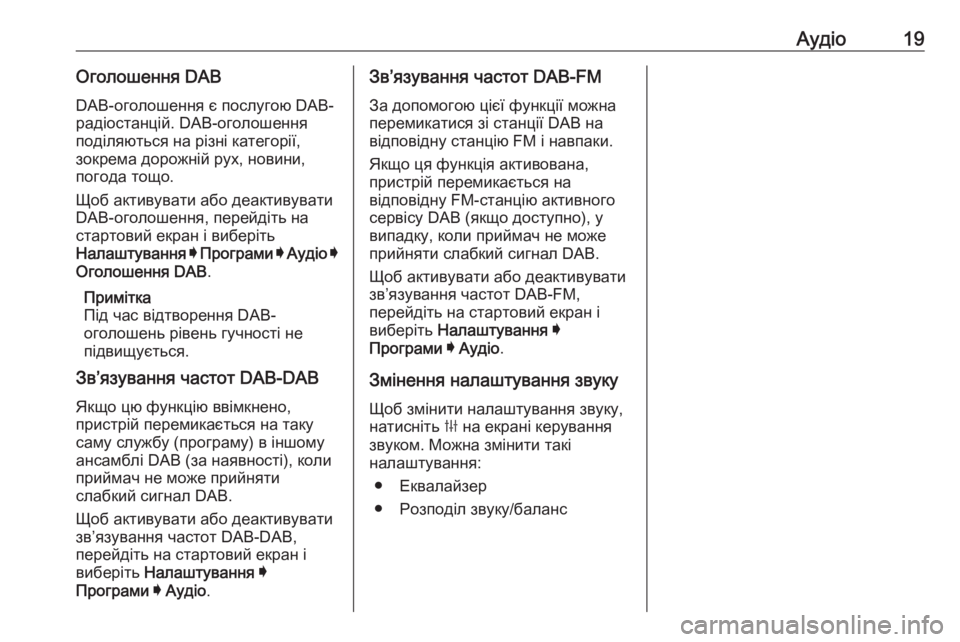
–Р—Г–і—Ц–Њ19–Ю–≥–Њ–ї–Њ—И–µ–љ–љ—П DAB
DAB-–Њ–≥–Њ–ї–Њ—И–µ–љ–љ—П —Ф –њ–Њ—Б–ї—Г–≥–Њ—О DAB-
—А–∞–і—Ц–Њ—Б—В–∞–љ—Ж—Ц–є. DAB-–Њ–≥–Њ–ї–Њ—И–µ–љ–љ—П
–њ–Њ–і—Ц–ї—П—О—В—М—Б—П –љ–∞ —А—Ц–Ј–љ—Ц –Ї–∞—В–µ–≥–Њ—А—Ц—Ч,
–Ј–Њ–Ї—А–µ–Љ–∞ –і–Њ—А–Њ–ґ–љ—Ц–є —А—Г—Е, –љ–Њ–≤–Є–љ–Є,
–њ–Њ–≥–Њ–і–∞ —В–Њ—Й–Њ.
–©–Њ–± –∞–Ї—В–Є–≤—Г–≤–∞—В–Є –∞–±–Њ –і–µ–∞–Ї—В–Є–≤—Г–≤–∞—В–Є
DAB-–Њ–≥–Њ–ї–Њ—И–µ–љ–љ—П, –њ–µ—А–µ–є–і—Ц—В—М –љ–∞
—Б—В–∞—А—В–Њ–≤–Є–є –µ–Ї—А–∞–љ —Ц –≤–Є–±–µ—А—Ц—В—М
–Э–∞–ї–∞—И—В—Г–≤–∞–љ–љ—П I –Я—А–Њ–≥—А–∞–Љ–Є I –Р—Г–і—Ц–Њ I
–Ю–≥–Њ–ї–Њ—И–µ–љ–љ—П DAB .
–Я—А–Є–Љ—Ц—В–Ї–∞
–Я—Ц–і —З–∞—Б –≤—Ц–і—В–≤–Њ—А–µ–љ–љ—П DAB-
–Њ–≥–Њ–ї–Њ—И–µ–љ—М —А—Ц–≤–µ–љ—М –≥—Г—З–љ–Њ—Б—В—Ц –љ–µ
–њ—Ц–і–≤–Є—Й—Г—Ф—В—М—Б—П.
–Ч–≤вАЩ—П–Ј—Г–≤–∞–љ–љ—П —З–∞—Б—В–Њ—В DAB-DAB
–ѓ–Ї—Й–Њ —Ж—О —Д—Г–љ–Ї—Ж—Ц—О –≤–≤—Ц–Љ–Ї–љ–µ–љ–Њ,
–њ—А–Є—Б—В—А—Ц–є –њ–µ—А–µ–Љ–Є–Ї–∞—Ф—В—М—Б—П –љ–∞ —В–∞–Ї—Г
—Б–∞–Љ—Г —Б–ї—Г–ґ–±—Г (–њ—А–Њ–≥—А–∞–Љ—Г) –≤ —Ц–љ—И–Њ–Љ—Г
–∞–љ—Б–∞–Љ–±–ї—Ц DAB (–Ј–∞ –љ–∞—П–≤–љ–Њ—Б—В—Ц), –Ї–Њ–ї–Є
–њ—А–Є–є–Љ–∞—З –љ–µ –Љ–Њ–ґ–µ –њ—А–Є–є–љ—П—В–Є
—Б–ї–∞–±–Ї–Є–є —Б–Є–≥–љ–∞–ї DAB.
–©–Њ–± –∞–Ї—В–Є–≤—Г–≤–∞—В–Є –∞–±–Њ –і–µ–∞–Ї—В–Є–≤—Г–≤–∞—В–Є
–Ј–≤вАЩ—П–Ј—Г–≤–∞–љ–љ—П —З–∞—Б—В–Њ—В DAB-DAB,
–њ–µ—А–µ–є–і—Ц—В—М –љ–∞ —Б—В–∞—А—В–Њ–≤–Є–є –µ–Ї—А–∞–љ —Ц
–≤–Є–±–µ—А—Ц—В—М –Э–∞–ї–∞—И—В—Г–≤–∞–љ–љ—П I
–Я—А–Њ–≥—А–∞–Љ–Є I –Р—Г–і—Ц–Њ .–Ч–≤вАЩ—П–Ј—Г–≤–∞–љ–љ—П —З–∞—Б—В–Њ—В DAB-FM
–Ч–∞ –і–Њ–њ–Њ–Љ–Њ–≥–Њ—О —Ж—Ц—Ф—Ч —Д—Г–љ–Ї—Ж—Ц—Ч –Љ–Њ–ґ–љ–∞
–њ–µ—А–µ–Љ–Є–Ї–∞—В–Є—Б—П –Ј—Ц —Б—В–∞–љ—Ж—Ц—Ч DAB –љ–∞
–≤—Ц–і–њ–Њ–≤—Ц–і–љ—Г —Б—В–∞–љ—Ж—Ц—О FM —Ц –љ–∞–≤–њ–∞–Ї–Є.
–ѓ–Ї—Й–Њ —Ж—П —Д—Г–љ–Ї—Ж—Ц—П –∞–Ї—В–Є–≤–Њ–≤–∞–љ–∞,
–њ—А–Є—Б—В—А—Ц–є –њ–µ—А–µ–Љ–Є–Ї–∞—Ф—В—М—Б—П –љ–∞
–≤—Ц–і–њ–Њ–≤—Ц–і–љ—Г FM-—Б—В–∞–љ—Ж—Ц—О –∞–Ї—В–Є–≤–љ–Њ–≥–Њ
—Б–µ—А–≤—Ц—Б—Г DAB (—П–Ї—Й–Њ –і–Њ—Б—В—Г–њ–љ–Њ), —Г
–≤–Є–њ–∞–і–Ї—Г, –Ї–Њ–ї–Є –њ—А–Є–є–Љ–∞—З –љ–µ –Љ–Њ–ґ–µ –њ—А–Є–є–љ—П—В–Є —Б–ї–∞–±–Ї–Є–є —Б–Є–≥–љ–∞–ї DAB.
–©–Њ–± –∞–Ї—В–Є–≤—Г–≤–∞—В–Є –∞–±–Њ –і–µ–∞–Ї—В–Є–≤—Г–≤–∞—В–Є
–Ј–≤вАЩ—П–Ј—Г–≤–∞–љ–љ—П —З–∞—Б—В–Њ—В DAB-FM,
–њ–µ—А–µ–є–і—Ц—В—М –љ–∞ —Б—В–∞—А—В–Њ–≤–Є–є –µ–Ї—А–∞–љ —Ц
–≤–Є–±–µ—А—Ц—В—М –Э–∞–ї–∞—И—В—Г–≤–∞–љ–љ—П I
–Я—А–Њ–≥—А–∞–Љ–Є I –Р—Г–і—Ц–Њ .
–Ч–Љ—Ц–љ–µ–љ–љ—П –љ–∞–ї–∞—И—В—Г–≤–∞–љ–љ—П –Ј–≤—Г–Ї—Г –©–Њ–± –Ј–Љ—Ц–љ–Є—В–Є –љ–∞–ї–∞—И—В—Г–≤–∞–љ–љ—П –Ј–≤—Г–Ї—Г,
–љ–∞—В–Є—Б–љ—Ц—В—М b –љ–∞ –µ–Ї—А–∞–љ—Ц –Ї–µ—А—Г–≤–∞–љ–љ—П
–Ј–≤—Г–Ї–Њ–Љ. –Ь–Њ–ґ–љ–∞ –Ј–Љ—Ц–љ–Є—В–Є —В–∞–Ї—Ц
–љ–∞–ї–∞—И—В—Г–≤–∞–љ–љ—П:
вЧП –Х–Ї–≤–∞–ї–∞–є–Ј–µ—А
вЧП –†–Њ–Ј–њ–Њ–і—Ц–ї –Ј–≤—Г–Ї—Г/–±–∞–ї–∞–љ—Б
Page 20 of 103
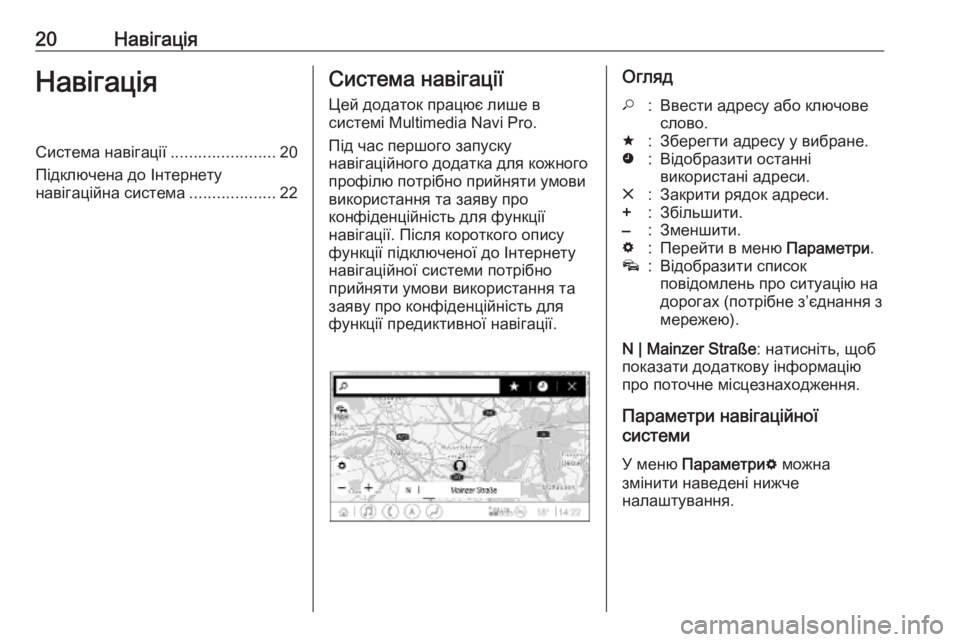
20–Э–∞–≤—Ц–≥–∞—Ж—Ц—П–Э–∞–≤—Ц–≥–∞—Ж—Ц—П–°–Є—Б—В–µ–Љ–∞ –љ–∞–≤—Ц–≥–∞—Ж—Ц—Ч.......................20
–Я—Ц–і–Ї–ї—О—З–µ–љ–∞ –і–Њ –Ж–љ—В–µ—А–љ–µ—В—Г
–љ–∞–≤—Ц–≥–∞—Ж—Ц–є–љ–∞ —Б–Є—Б—В–µ–Љ–∞ ...................22–°–Є—Б—В–µ–Љ–∞ –љ–∞–≤—Ц–≥–∞—Ж—Ц—Ч
–¶–µ–є –і–Њ–і–∞—В–Њ–Ї –њ—А–∞—Ж—О—Ф –ї–Є—И–µ –≤
—Б–Є—Б—В–µ–Љ—Ц Multimedia Navi Pro.
–Я—Ц–і —З–∞—Б –њ–µ—А—И–Њ–≥–Њ –Ј–∞–њ—Г—Б–Ї—Г
–љ–∞–≤—Ц–≥–∞—Ж—Ц–є–љ–Њ–≥–Њ –і–Њ–і–∞—В–Ї–∞ –і–ї—П –Ї–Њ–ґ–љ–Њ–≥–Њ
–њ—А–Њ—Д—Ц–ї—О –њ–Њ—В—А—Ц–±–љ–Њ –њ—А–Є–є–љ—П—В–Є —Г–Љ–Њ–≤–Є
–≤–Є–Ї–Њ—А–Є—Б—В–∞–љ–љ—П —В–∞ –Ј–∞—П–≤—Г –њ—А–Њ
–Ї–Њ–љ—Д—Ц–і–µ–љ—Ж—Ц–є–љ—Ц—Б—В—М –і–ї—П —Д—Г–љ–Ї—Ж—Ц—Ч
–љ–∞–≤—Ц–≥–∞—Ж—Ц—Ч. –Я—Ц—Б–ї—П –Ї–Њ—А–Њ—В–Ї–Њ–≥–Њ –Њ–њ–Є—Б—Г —Д—Г–љ–Ї—Ж—Ц—Ч –њ—Ц–і–Ї–ї—О—З–µ–љ–Њ—Ч –і–Њ –Ж–љ—В–µ—А–љ–µ—В—Г
–љ–∞–≤—Ц–≥–∞—Ж—Ц–є–љ–Њ—Ч —Б–Є—Б—В–µ–Љ–Є –њ–Њ—В—А—Ц–±–љ–Њ
–њ—А–Є–є–љ—П—В–Є —Г–Љ–Њ–≤–Є –≤–Є–Ї–Њ—А–Є—Б—В–∞–љ–љ—П —В–∞
–Ј–∞—П–≤—Г –њ—А–Њ –Ї–Њ–љ—Д—Ц–і–µ–љ—Ж—Ц–є–љ—Ц—Б—В—М –і–ї—П
—Д—Г–љ–Ї—Ж—Ц—Ч –њ—А–µ–і–Є–Ї—В–Є–≤–љ–Њ—Ч –љ–∞–≤—Ц–≥–∞—Ж—Ц—Ч.–Ю–≥–ї—П–і*:–Т–≤–µ—Б—В–Є –∞–і—А–µ—Б—Г –∞–±–Њ –Ї–ї—О—З–Њ–≤–µ
—Б–ї–Њ–≤–Њ.;:–Ч–±–µ—А–µ–≥—В–Є –∞–і—А–µ—Б—Г —Г –≤–Є–±—А–∞–љ–µ.':–Т—Ц–і–Њ–±—А–∞–Ј–Є—В–Є –Њ—Б—В–∞–љ–љ—Ц
–≤–Є–Ї–Њ—А–Є—Б—В–∞–љ—Ц –∞–і—А–µ—Б–Є.&:–Ч–∞–Ї—А–Є—В–Є —А—П–і–Њ–Ї –∞–і—А–µ—Б–Є.+:–Ч–±—Ц–ї—М—И–Є—В–Є.вАУ:–Ч–Љ–µ–љ—И–Є—В–Є.%:–Я–µ—А–µ–є—В–Є –≤ –Љ–µ–љ—О –Я–∞—А–∞–Љ–µ—В—А–Є.v:–Т—Ц–і–Њ–±—А–∞–Ј–Є—В–Є —Б–њ–Є—Б–Њ–Ї
–њ–Њ–≤—Ц–і–Њ–Љ–ї–µ–љ—М –њ—А–Њ —Б–Є—В—Г–∞—Ж—Ц—О –љ–∞
–і–Њ—А–Њ–≥–∞—Е (–њ–Њ—В—А—Ц–±–љ–µ –ЈвАЩ—Ф–і–љ–∞–љ–љ—П –Ј
–Љ–µ—А–µ–ґ–µ—О).
N | Mainzer Stra√Яe : –љ–∞—В–Є—Б–љ—Ц—В—М, —Й–Њ–±
–њ–Њ–Ї–∞–Ј–∞—В–Є –і–Њ–і–∞—В–Ї–Њ–≤—Г —Ц–љ—Д–Њ—А–Љ–∞—Ж—Ц—О
–њ—А–Њ –њ–Њ—В–Њ—З–љ–µ –Љ—Ц—Б—Ж–µ–Ј–љ–∞—Е–Њ–і–ґ–µ–љ–љ—П.
–Я–∞—А–∞–Љ–µ—В—А–Є –љ–∞–≤—Ц–≥–∞—Ж—Ц–є–љ–Њ—Ч
—Б–Є—Б—В–µ–Љ–Є
–£ –Љ–µ–љ—О –Я–∞—А–∞–Љ–µ—В—А–Є % –Љ–Њ–ґ–љ–∞
–Ј–Љ—Ц–љ–Є—В–Є –љ–∞–≤–µ–і–µ–љ—Ц –љ–Є–ґ—З–µ
–љ–∞–ї–∞—И—В—Г–≤–∞–љ–љ—П.
Page 21 of 103
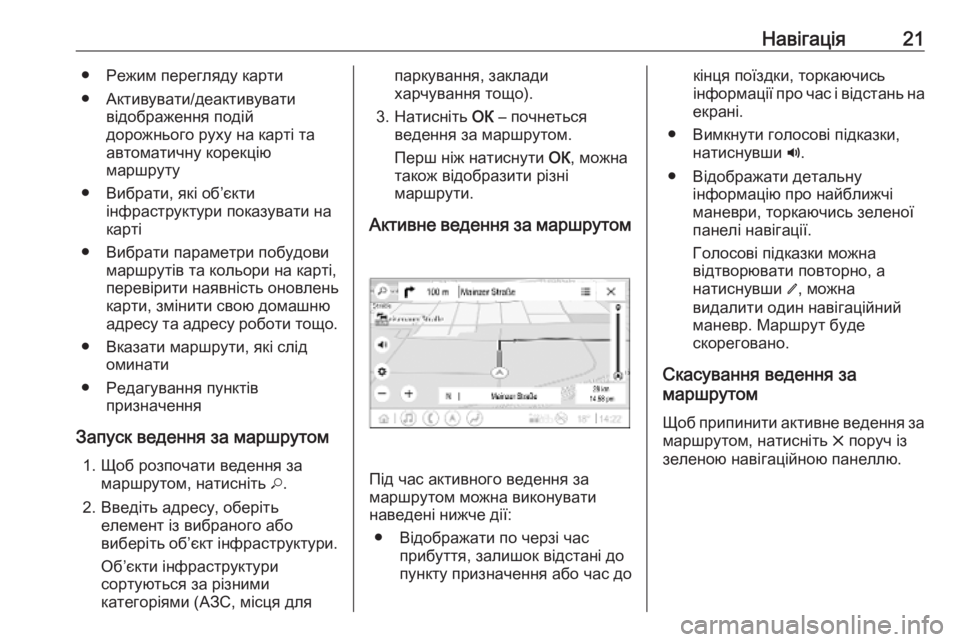
–Э–∞–≤—Ц–≥–∞—Ж—Ц—П21вЧП –†–µ–ґ–Є–Љ –њ–µ—А–µ–≥–ї—П–і—Г –Ї–∞—А—В–Є
вЧП –Р–Ї—В–Є–≤—Г–≤–∞—В–Є/–і–µ–∞–Ї—В–Є–≤—Г–≤–∞—В–Є –≤—Ц–і–Њ–±—А–∞–ґ–µ–љ–љ—П –њ–Њ–і—Ц–є
–і–Њ—А–Њ–ґ–љ—М–Њ–≥–Њ —А—Г—Е—Г –љ–∞ –Ї–∞—А—В—Ц —В–∞
–∞–≤—В–Њ–Љ–∞—В–Є—З–љ—Г –Ї–Њ—А–µ–Ї—Ж—Ц—О
–Љ–∞—А—И—А—Г—В—Г
вЧП –Т–Є–±—А–∞—В–Є, —П–Ї—Ц –Њ–±вАЩ—Ф–Ї—В–Є —Ц–љ—Д—А–∞—Б—В—А—Г–Ї—В—Г—А–Є –њ–Њ–Ї–∞–Ј—Г–≤–∞—В–Є –љ–∞
–Ї–∞—А—В—Ц
вЧП –Т–Є–±—А–∞—В–Є –њ–∞—А–∞–Љ–µ—В—А–Є –њ–Њ–±—Г–і–Њ–≤–Є –Љ–∞—А—И—А—Г—В—Ц–≤ —В–∞ –Ї–Њ–ї—М–Њ—А–Є –љ–∞ –Ї–∞—А—В—Ц,
–њ–µ—А–µ–≤—Ц—А–Є—В–Є –љ–∞—П–≤–љ—Ц—Б—В—М –Њ–љ–Њ–≤–ї–µ–љ—М
–Ї–∞—А—В–Є, –Ј–Љ—Ц–љ–Є—В–Є —Б–≤–Њ—О –і–Њ–Љ–∞—И–љ—О
–∞–і—А–µ—Б—Г —В–∞ –∞–і—А–µ—Б—Г —А–Њ–±–Њ—В–Є —В–Њ—Й–Њ.
вЧП –Т–Ї–∞–Ј–∞—В–Є –Љ–∞—А—И—А—Г—В–Є, —П–Ї—Ц —Б–ї—Ц–і –Њ–Љ–Є–љ–∞—В–Є
вЧП –†–µ–і–∞–≥—Г–≤–∞–љ–љ—П –њ—Г–љ–Ї—В—Ц–≤ –њ—А–Є–Ј–љ–∞—З–µ–љ–љ—П
–Ч–∞–њ—Г—Б–Ї –≤–µ–і–µ–љ–љ—П –Ј–∞ –Љ–∞—А—И—А—Г—В–Њ–Љ 1. –©–Њ–± —А–Њ–Ј–њ–Њ—З–∞—В–Є –≤–µ–і–µ–љ–љ—П –Ј–∞ –Љ–∞—А—И—А—Г—В–Њ–Љ, –љ–∞—В–Є—Б–љ—Ц—В—М *.
2. –Т–≤–µ–і—Ц—В—М –∞–і—А–µ—Б—Г, –Њ–±–µ—А—Ц—В—М –µ–ї–µ–Љ–µ–љ—В —Ц–Ј –≤–Є–±—А–∞–љ–Њ–≥–Њ –∞–±–Њ
–≤–Є–±–µ—А—Ц—В—М –Њ–±вАЩ—Ф–Ї—В —Ц–љ—Д—А–∞—Б—В—А—Г–Ї—В—Г—А–Є.
–Ю–±вАЩ—Ф–Ї—В–Є —Ц–љ—Д—А–∞—Б—В—А—Г–Ї—В—Г—А–Є
—Б–Њ—А—В—Г—О—В—М—Б—П –Ј–∞ —А—Ц–Ј–љ–Є–Љ–Є
–Ї–∞—В–µ–≥–Њ—А—Ц—П–Љ–Є (–Р–Ч–°, –Љ—Ц—Б—Ж—П –і–ї—П–њ–∞—А–Ї—Г–≤–∞–љ–љ—П, –Ј–∞–Ї–ї–∞–і–Є
—Е–∞—А—З—Г–≤–∞–љ–љ—П —В–Њ—Й–Њ).
3. –Э–∞—В–Є—Б–љ—Ц—В—М –Ю–Ъ вАУ –њ–Њ—З–љ–µ—В—М—Б—П
–≤–µ–і–µ–љ–љ—П –Ј–∞ –Љ–∞—А—И—А—Г—В–Њ–Љ.
–Я–µ—А—И –љ—Ц–ґ –љ–∞—В–Є—Б–љ—Г—В–Є –Ю–Ъ, –Љ–Њ–ґ–љ–∞
—В–∞–Ї–Њ–ґ –≤—Ц–і–Њ–±—А–∞–Ј–Є—В–Є —А—Ц–Ј–љ—Ц
–Љ–∞—А—И—А—Г—В–Є.
–Р–Ї—В–Є–≤–љ–µ –≤–µ–і–µ–љ–љ—П –Ј–∞ –Љ–∞—А—И—А—Г—В–Њ–Љ
–Я—Ц–і —З–∞—Б –∞–Ї—В–Є–≤–љ–Њ–≥–Њ –≤–µ–і–µ–љ–љ—П –Ј–∞
–Љ–∞—А—И—А—Г—В–Њ–Љ –Љ–Њ–ґ–љ–∞ –≤–Є–Ї–Њ–љ—Г–≤–∞—В–Є
–љ–∞–≤–µ–і–µ–љ—Ц –љ–Є–ґ—З–µ –і—Ц—Ч:
вЧП –Т—Ц–і–Њ–±—А–∞–ґ–∞—В–Є –њ–Њ —З–µ—А–Ј—Ц —З–∞—Б –њ—А–Є–±—Г—В—В—П, –Ј–∞–ї–Є—И–Њ–Ї –≤—Ц–і—Б—В–∞–љ—Ц –і–Њ
–њ—Г–љ–Ї—В—Г –њ—А–Є–Ј–љ–∞—З–µ–љ–љ—П –∞–±–Њ —З–∞—Б –і–Њ
–Ї—Ц–љ—Ж—П –њ–Њ—Ч–Ј–і–Ї–Є, —В–Њ—А–Ї–∞—О—З–Є—Б—М
—Ц–љ—Д–Њ—А–Љ–∞—Ж—Ц—Ч –њ—А–Њ —З–∞—Б —Ц –≤—Ц–і—Б—В–∞–љ—М –љ–∞
–µ–Ї—А–∞–љ—Ц.
вЧП –Т–Є–Љ–Ї–љ—Г—В–Є –≥–Њ–ї–Њ—Б–Њ–≤—Ц –њ—Ц–і–Ї–∞–Ј–Ї–Є, –љ–∞—В–Є—Б–љ—Г–≤—И–Є ?.
вЧП –Т—Ц–і–Њ–±—А–∞–ґ–∞—В–Є –і–µ—В–∞–ї—М–љ—Г —Ц–љ—Д–Њ—А–Љ–∞—Ж—Ц—О –њ—А–Њ –љ–∞–є–±–ї–Є–ґ—З—Ц
–Љ–∞–љ–µ–≤—А–Є, —В–Њ—А–Ї–∞—О—З–Є—Б—М –Ј–µ–ї–µ–љ–Њ—Ч –њ–∞–љ–µ–ї—Ц –љ–∞–≤—Ц–≥–∞—Ж—Ц—Ч.
–У–Њ–ї–Њ—Б–Њ–≤—Ц –њ—Ц–і–Ї–∞–Ј–Ї–Є –Љ–Њ–ґ–љ–∞
–≤—Ц–і—В–≤–Њ—А—О–≤–∞—В–Є –њ–Њ–≤—В–Њ—А–љ–Њ, –∞
–љ–∞—В–Є—Б–љ—Г–≤—И–Є /, –Љ–Њ–ґ–љ–∞
–≤–Є–і–∞–ї–Є—В–Є –Њ–і–Є–љ –љ–∞–≤—Ц–≥–∞—Ж—Ц–є–љ–Є–є
–Љ–∞–љ–µ–≤—А. –Ь–∞—А—И—А—Г—В –±—Г–і–µ
—Б–Ї–Њ—А–µ–≥–Њ–≤–∞–љ–Њ.
–°–Ї–∞—Б—Г–≤–∞–љ–љ—П –≤–µ–і–µ–љ–љ—П –Ј–∞
–Љ–∞—А—И—А—Г—В–Њ–Љ
–©–Њ–± –њ—А–Є–њ–Є–љ–Є—В–Є –∞–Ї—В–Є–≤–љ–µ –≤–µ–і–µ–љ–љ—П –Ј–∞ –Љ–∞—А—И—А—Г—В–Њ–Љ, –љ–∞—В–Є—Б–љ—Ц—В—М & –њ–Њ—А—Г—З —Ц–Ј
–Ј–µ–ї–µ–љ–Њ—О –љ–∞–≤—Ц–≥–∞—Ж—Ц–є–љ–Њ—О –њ–∞–љ–µ–ї–ї—О.
Page 22 of 103

22–Э–∞–≤—Ц–≥–∞—Ж—Ц—П–Я—Ц–і–Ї–ї—О—З–µ–љ–∞ –і–Њ –Ж–љ—В–µ—А–љ–µ—В—Г–љ–∞–≤—Ц–≥–∞—Ж—Ц–є–љ–∞ —Б–Є—Б—В–µ–Љ–∞
–§—Г–љ–Ї—Ж—Ц—П –њ—Ц–і–Ї–ї—О—З–µ–љ–Њ—Ч –і–Њ –Ж–љ—В–µ—А–љ–µ—В—Г
–љ–∞–≤—Ц–≥–∞—Ж—Ц–є–љ–Њ—Ч —Б–Є—Б—В–µ–Љ–Є –Ј–∞–±–µ–Ј–њ–µ—З—Г—Ф
–Њ—В—А–Є–Љ–∞–љ–љ—П —Ц–љ—Д–Њ—А–Љ–∞—Ж—Ц—Ч –њ—А–Њ —Б—В–∞–љ
–і–Њ—А–Њ–ґ–љ—М–Њ–≥–Њ —А—Г—Е—Г –≤ —А–µ–∞–ї—М–љ–Њ–Љ—Г —З–∞—Б—Ц,
–Ј–і—Ц–є—Б–љ–µ–љ–љ—П –њ–µ—А—Б–Њ–љ–∞–ї—Ц–Ј–Њ–≤–∞–љ–Њ–≥–Њ
–њ–Њ—И—Г–Ї—Г —В–∞ –њ—А–Њ–Ї–ї–∞–і–∞–љ–љ—П –Љ–∞—А—И—А—Г—В—Ц–≤,
—А–Њ–±–Њ—В—Г –њ—А–µ–і–Є–Ї—В–Є–≤–љ–Њ—Ч –љ–∞–≤—Ц–≥–∞—Ж—Ц—Ч, –∞
—В–∞–Ї–Њ–ґ –Њ—В—А–Є–Љ–∞–љ–љ—П —Ц–љ—Д–Њ—А–Љ–∞—Ж—Ц—Ч –њ—А–Њ
–Љ—Ц—Б—Ж—П –і–ї—П –њ–∞—А–Ї—Г–≤–∞–љ–љ—П —В–∞ —Ж—Ц–љ–Є –љ–∞
–њ–∞–ї—М–љ–µ.
–°—В–∞–љ –і–Њ—А–Њ–ґ–љ—М–Њ–≥–Њ —А—Г—Е—Г –≤
—А–µ–∞–ї—М–љ–Њ–Љ—Г —З–∞—Б—Ц
–§—Г–љ–Ї—Ж—Ц—П –њ—Ц–і–Ї–ї—О—З–µ–љ–Њ—Ч –і–Њ –Ж–љ—В–µ—А–љ–µ—В—Г–љ–∞–≤—Ц–≥–∞—Ж—Ц–є–љ–Њ—Ч —Б–Є—Б—В–µ–Љ–Є –љ–∞–і–∞—Ф
–∞–Ї—В—Г–∞–ї—М–љ—Г —Ц–љ—Д–Њ—А–Љ–∞—Ж—Ц—О –њ—А–Њ —Б—В–∞–љ –і–Њ—А–Њ–ґ–љ—М–Њ–≥–Њ —А—Г—Е—Г, –Ј–Њ–Ї—А–µ–Љ–∞ –њ—А–Њ
–Ј–∞—В–Њ—А–Є —В–∞ –њ—А–Њ–≤–µ–і–µ–љ–љ—П –і–Њ—А–Њ–ґ–љ—Ц—Е
—А–Њ–±—Ц—В. –©–Њ–± –њ–Њ–Ї–∞–Ј–∞—В–Є —Б–њ–Є—Б–Њ–Ї
—Ц–љ—Д–Њ—А–Љ–∞—Ж—Ц—Ч –њ—А–Њ –і–Њ—А–Њ–ґ–љ—Ц–є —А—Г—Е,
–љ–∞—В–Є—Б–љ—Ц—В—М v –љ–∞ –µ–Ї—А–∞–љ—Ц –љ–∞–≤—Ц–≥–∞—Ж—Ц–є–љ–Њ—Ч
—Б–Є—Б—В–µ–Љ–Є. –Ж–љ—Д–Њ—А–Љ–∞—Ж—Ц—П –њ—А–Њ –і–Њ—А–Њ–ґ–љ—Ц–є
—А—Г—Е —Г–Ј–і–Њ–≤–ґ –Љ–∞—А—И—А—Г—В—Г –є –љ–∞
–њ—А–Є–ї–µ–≥–ї–Є—Е –і–Њ—А–Њ–≥–∞—Е –≤—Ц–і–Њ–±—А–∞–Ј–Є—В—М—Б—П —Г
–≤–Є–≥–ї—П–і—Ц —Б–њ–Є—Б–Ї—Г. –Э–∞ –µ–Ї—А–∞–љ—Ц
–љ–∞–≤—Ц–≥–∞—Ж—Ц–є–љ–Њ—Ч —Б–Є—Б—В–µ–Љ–Є –і–Њ—А–Њ–ґ–љ—Ц
—А–Њ–±–Њ—В–Є –±—Г–і–µ –њ–Њ–Ј–љ–∞—З–µ–љ–Њ –і–Њ—А–Њ–ґ–љ—Ц–Љ–Є–Ј–љ–∞–Ї–∞–Љ–Є, –∞ —Ц–љ—В–µ–љ—Б–Є–≤–љ—Ц—Б—В—М
–і–Њ—А–Њ–ґ–љ—М–Њ–≥–Њ —А—Г—Е—Г вАУ –і–Њ—А–Њ–≥–∞–Љ–Є
–ґ–Њ–≤—В–Њ–≥–∞—А—П—З–Њ–≥–Њ —В–∞ —З–µ—А–≤–Њ–љ–Њ–≥–Њ
–Ї–Њ–ї—М–Њ—А—Г. –Ж–љ—В–µ–љ—Б–Є–≤–љ—Ц—Б—В—М –і–Њ—А–Њ–ґ–љ—М–Њ–≥–Њ
—А—Г—Е—Г —В–∞–Ї–Њ–ґ –њ–Њ–Ј–љ–∞—З–∞—Ф—В—М—Б—П —Г –≤–Є–њ–∞–і–Ї—Г, —П–Ї—Й–Њ —Б–њ–Є—Б–Њ–Ї —Ц–љ—Д–Њ—А–Љ–∞—Ж—Ц—Ч –њ—А–Њ
–і–Њ—А–Њ–ґ–љ—Ц–є —А—Г—Е –њ–Њ—А–Њ–ґ–љ—Ц–є —З–µ—А–µ–Ј
–≤—Ц–і—Б—Г—В–љ—Ц—Б—В—М —В–∞–Ї–Є—Е –њ—А–Њ–±–ї–µ–Љ, —П–Ї
–і–Њ—А–Њ–ґ–љ—Ц —А–Њ–±–Њ—В–Є —З–Є –Ф–Ґ–Я.
–Я—А–Є–Љ—Ц—В–Ї–∞
–Я—Ц–і —З–∞—Б –Ї–Њ—А–Є—Б—В—Г–≤–∞–љ–љ—П —Д—Г–љ–Ї—Ж—Ц—Ф—О
–њ—Ц–і–Ї–ї—О—З–µ–љ–Њ—Ч –і–Њ –Ж–љ—В–µ—А–љ–µ—В—Г
–љ–∞–≤—Ц–≥–∞—Ж—Ц–є–љ–Њ—Ч —Б–Є—Б—В–µ–Љ–Є
–≤–Є—В—А–∞—З–∞—Ф—В—М—Б—П —В—А–∞—Д—Ц–Ї —Ц–Ј
–њ–µ—А–µ–і–њ–ї–∞—З–µ–љ–Њ–≥–Њ –њ–∞–Ї–µ—В–∞ OnStar
–∞–±–Њ —В—А–∞—Д—Ц–Ї –Љ–Њ–±—Ц–ї—М–љ–Њ–≥–Њ –Ж–љ—В–µ—А–љ–µ—В—Г. –Ь–Њ–ґ–µ —Б—В—П–≥—Г–≤–∞—В–Є—Б—П –і–Њ–і–∞—В–Ї–Њ–≤–∞
–њ–ї–∞—В–∞.
–ЧвАЩ—Ф–і–љ–∞–љ–љ—П –Ј –Љ–µ—А–µ–ґ–µ—О
–Ф–ї—П –Ї–Њ—А–Є—Б—В—Г–≤–∞–љ–љ—П —Д—Г–љ–Ї—Ж—Ц—Ф—О
–њ—Ц–і–Ї–ї—О—З–µ–љ–Њ—Ч –і–Њ –Ж–љ—В–µ—А–љ–µ—В—Г
–љ–∞–≤—Ц–≥–∞—Ж—Ц–є–љ–Њ—Ч —Б–Є—Б—В–µ–Љ–Є –њ–Њ—В—А—Ц–±–љ–µ
–ЈвАЩ—Ф–і–љ–∞–љ–љ—П –Ј –Љ–µ—А–µ–ґ–µ—О. –©–Њ–± –є–Њ–≥–Њ
–Ј–∞–±–µ–Ј–њ–µ—З–Є—В–Є, –Љ–Њ–ґ–љ–∞ –≤–Є–Ї–Њ—А–Є—Б—В–∞—В–Є
—Б–Є—Б—В–µ–Љ—Г OnStar –∞–±–Њ –Љ–Њ–±—Ц–ї—М–љ—Г —В–Њ—З–Ї—Г
–і–Њ—Б—В—Г–њ—Г, –љ–∞–њ—А–Є–Ї–ї–∞–і, –Љ–Њ–±—Ц–ї—М–љ–Є–є
—В–µ–ї–µ—Д–Њ–љ.–Я—Ц—Б–ї—П –њ—Ц–і–Ї–ї—О—З–µ–љ–љ—П –і–Њ —В–Њ—З–Ї–Є
–і–Њ—Б—В—Г–њ—Г –≤ –љ–Є–ґ–љ—М–Њ–Љ—Г —А—П–і–Ї—Г
–ЈвАЩ—П–≤–Є—В—М—Б—П –Ј–љ–∞—З–Њ–Ї y. –ѓ–Ї—Й–Њ
–Љ–Њ–±—Ц–ї—М–љ–Є–є —В–µ–ї–µ—Д–Њ–љ –њ—Ц–і–Ї–ї—О—З–µ–љ–Њ —З–µ—А–µ–Ј Bluetooth, –Ј–љ–∞—З–Њ–Ї y –ЈвАЩ—П–≤–Є—В—М—Б—П
–ї–Є—И–µ –љ–∞ –Ї—Ц–ї—М–Ї–∞ —Б–µ–Ї—Г–љ–і, –∞ y
–≤—Ц–і–Њ–±—А–∞–Ј–Є—В—М—Б—П –≤ —А–Њ–Ј—И–Є—А–µ–љ–Њ–Љ—Г –≤—Ц–Ї–љ—Ц
—Б—В–∞–љ—Г.
–Э–∞ —А–Њ–±–Њ—В—Г –њ—Ц–і–Ї–ї—О—З–µ–љ–Њ—Ч –і–Њ
–Ж–љ—В–µ—А–љ–µ—В—Г –љ–∞–≤—Ц–≥–∞—Ж—Ц–є–љ–Њ—Ч —Б–Є—Б—В–µ–Љ–Є
–≤–Ї–∞–Ј—Г–≤–∞—В–Є–Љ–µ —Б–ї–Њ–≤–Њ LIVE –љ–∞ –Ј–љ–∞—З–Ї—Г
–і–Њ—А–Њ–ґ–љ—М–Њ–≥–Њ —А—Г—Е—Г v –љ–∞ –µ–Ї—А–∞–љ—Ц
–љ–∞–≤—Ц–≥–∞—Ж—Ц–є–љ–Њ—Ч —Б–Є—Б—В–µ–Љ–Є.
–Я—А–Є–Љ—Ц—В–Ї–∞
–ѓ–Ї—Й–Њ –љ–µ –љ–∞–і–∞—Ф—В—М—Б—П —Ц–љ—Д–Њ—А–Љ–∞—Ж—Ц—П
–њ—А–Њ —Б–Є—В—Г–∞—Ж—Ц—О –љ–∞ –і–Њ—А–Њ–≥–∞—Е, –∞–ї–µ
LIVE –≤—Ц–і–Њ–±—А–∞–ґ–∞—Ф—В—М—Б—П –љ–∞ –Ј–љ–∞—З–Ї—Г
–і–Њ—А–Њ–ґ–љ—М–Њ–≥–Њ —А—Г—Е—Г v, –њ—А–Є—З–Є–љ–Њ—О
–Љ–Њ–ґ–µ –±—Г—В–Є –≤—Ц–і—Б—Г—В–љ—Ц—Б—В—М –ЈвАЩ—Ф–і–љ–∞–љ–љ—П –Ј –Љ–µ—А–µ–ґ–µ—О. –Ч–∞—З–µ–Ї–∞–є—В–µ –Ї—Ц–ї—М–Ї–∞
—Е–≤–Є–ї–Є–љ, –і–Њ–Ї–Є –≤—Ц–і–љ–Њ–≤–Є—В—М—Б—П
–ЈвАЩ—Ф–і–љ–∞–љ–љ—П –Ј –Љ–µ—А–µ–ґ–µ—О.
Page 23 of 103
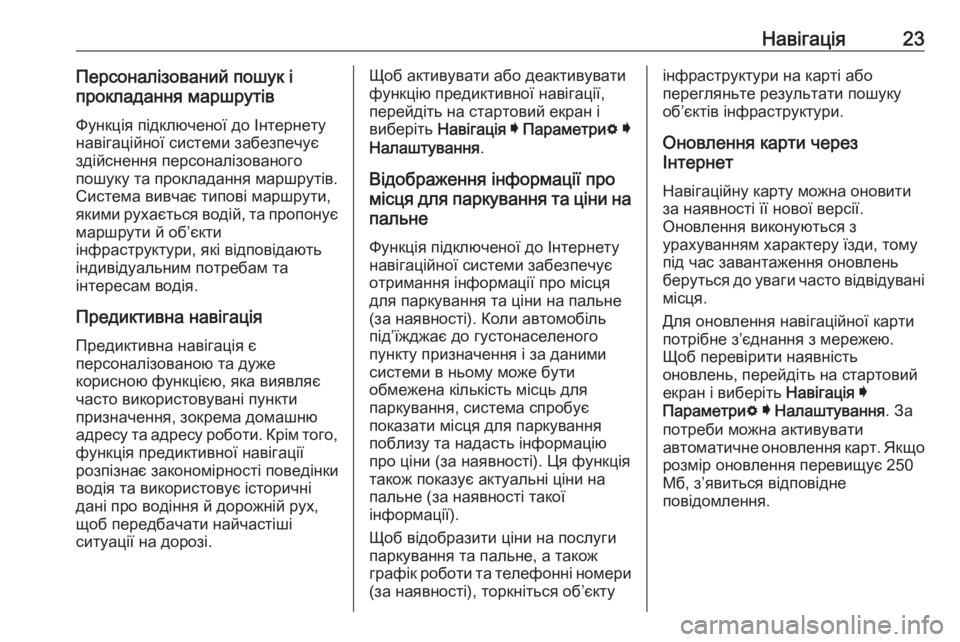
–Э–∞–≤—Ц–≥–∞—Ж—Ц—П23–Я–µ—А—Б–Њ–љ–∞–ї—Ц–Ј–Њ–≤–∞–љ–Є–є –њ–Њ—И—Г–Ї —Ц
–њ—А–Њ–Ї–ї–∞–і–∞–љ–љ—П –Љ–∞—А—И—А—Г—В—Ц–≤
–§—Г–љ–Ї—Ж—Ц—П –њ—Ц–і–Ї–ї—О—З–µ–љ–Њ—Ч –і–Њ –Ж–љ—В–µ—А–љ–µ—В—Г
–љ–∞–≤—Ц–≥–∞—Ж—Ц–є–љ–Њ—Ч —Б–Є—Б—В–µ–Љ–Є –Ј–∞–±–µ–Ј–њ–µ—З—Г—Ф
–Ј–і—Ц–є—Б–љ–µ–љ–љ—П –њ–µ—А—Б–Њ–љ–∞–ї—Ц–Ј–Њ–≤–∞–љ–Њ–≥–Њ
–њ–Њ—И—Г–Ї—Г —В–∞ –њ—А–Њ–Ї–ї–∞–і–∞–љ–љ—П –Љ–∞—А—И—А—Г—В—Ц–≤.
–°–Є—Б—В–µ–Љ–∞ –≤–Є–≤—З–∞—Ф —В–Є–њ–Њ–≤—Ц –Љ–∞—А—И—А—Г—В–Є,
—П–Ї–Є–Љ–Є —А—Г—Е–∞—Ф—В—М—Б—П –≤–Њ–і—Ц–є, —В–∞ –њ—А–Њ–њ–Њ–љ—Г—Ф –Љ–∞—А—И—А—Г—В–Є –є –Њ–±вАЩ—Ф–Ї—В–Є
—Ц–љ—Д—А–∞—Б—В—А—Г–Ї—В—Г—А–Є, —П–Ї—Ц –≤—Ц–і–њ–Њ–≤—Ц–і–∞—О—В—М
—Ц–љ–і–Є–≤—Ц–і—Г–∞–ї—М–љ–Є–Љ –њ–Њ—В—А–µ–±–∞–Љ —В–∞
—Ц–љ—В–µ—А–µ—Б–∞–Љ –≤–Њ–і—Ц—П.
–Я—А–µ–і–Є–Ї—В–Є–≤–љ–∞ –љ–∞–≤—Ц–≥–∞—Ж—Ц—П
–Я—А–µ–і–Є–Ї—В–Є–≤–љ–∞ –љ–∞–≤—Ц–≥–∞—Ж—Ц—П —Ф
–њ–µ—А—Б–Њ–љ–∞–ї—Ц–Ј–Њ–≤–∞–љ–Њ—О —В–∞ –і—Г–ґ–µ
–Ї–Њ—А–Є—Б–љ–Њ—О —Д—Г–љ–Ї—Ж—Ц—Ф—О, —П–Ї–∞ –≤–Є—П–≤–ї—П—Ф
—З–∞—Б—В–Њ –≤–Є–Ї–Њ—А–Є—Б—В–Њ–≤—Г–≤–∞–љ—Ц –њ—Г–љ–Ї—В–Є
–њ—А–Є–Ј–љ–∞—З–µ–љ–љ—П, –Ј–Њ–Ї—А–µ–Љ–∞ –і–Њ–Љ–∞—И–љ—О
–∞–і—А–µ—Б—Г —В–∞ –∞–і—А–µ—Б—Г —А–Њ–±–Њ—В–Є. –Ъ—А—Ц–Љ —В–Њ–≥–Њ,
—Д—Г–љ–Ї—Ж—Ц—П –њ—А–µ–і–Є–Ї—В–Є–≤–љ–Њ—Ч –љ–∞–≤—Ц–≥–∞—Ж—Ц—Ч
—А–Њ–Ј–њ—Ц–Ј–љ–∞—Ф –Ј–∞–Ї–Њ–љ–Њ–Љ—Ц—А–љ–Њ—Б—В—Ц –њ–Њ–≤–µ–і—Ц–љ–Ї–Є
–≤–Њ–і—Ц—П —В–∞ –≤–Є–Ї–Њ—А–Є—Б—В–Њ–≤—Г—Ф —Ц—Б—В–Њ—А–Є—З–љ—Ц
–і–∞–љ—Ц –њ—А–Њ –≤–Њ–і—Ц–љ–љ—П –є –і–Њ—А–Њ–ґ–љ—Ц–є —А—Г—Е,
—Й–Њ–± –њ–µ—А–µ–і–±–∞—З–∞—В–Є –љ–∞–є—З–∞—Б—В—Ц—И—Ц
—Б–Є—В—Г–∞—Ж—Ц—Ч –љ–∞ –і–Њ—А–Њ–Ј—Ц.–©–Њ–± –∞–Ї—В–Є–≤—Г–≤–∞—В–Є –∞–±–Њ –і–µ–∞–Ї—В–Є–≤—Г–≤–∞—В–Є
—Д—Г–љ–Ї—Ж—Ц—О –њ—А–µ–і–Є–Ї—В–Є–≤–љ–Њ—Ч –љ–∞–≤—Ц–≥–∞—Ж—Ц—Ч,
–њ–µ—А–µ–є–і—Ц—В—М –љ–∞ —Б—В–∞—А—В–Њ–≤–Є–є –µ–Ї—А–∞–љ —Ц
–≤–Є–±–µ—А—Ц—В—М –Э–∞–≤—Ц–≥–∞—Ж—Ц—П I –Я–∞—А–∞–Љ–µ—В—А–Є % I
–Э–∞–ї–∞—И—В—Г–≤–∞–љ–љ—П .
–Т—Ц–і–Њ–±—А–∞–ґ–µ–љ–љ—П —Ц–љ—Д–Њ—А–Љ–∞—Ж—Ц—Ч –њ—А–Њ
–Љ—Ц—Б—Ж—П –і–ї—П –њ–∞—А–Ї—Г–≤–∞–љ–љ—П —В–∞ —Ж—Ц–љ–Є –љ–∞
–њ–∞–ї—М–љ–µ
–§—Г–љ–Ї—Ж—Ц—П –њ—Ц–і–Ї–ї—О—З–µ–љ–Њ—Ч –і–Њ –Ж–љ—В–µ—А–љ–µ—В—Г –љ–∞–≤—Ц–≥–∞—Ж—Ц–є–љ–Њ—Ч —Б–Є—Б—В–µ–Љ–Є –Ј–∞–±–µ–Ј–њ–µ—З—Г—Ф
–Њ—В—А–Є–Љ–∞–љ–љ—П —Ц–љ—Д–Њ—А–Љ–∞—Ж—Ц—Ч –њ—А–Њ –Љ—Ц—Б—Ж—П
–і–ї—П –њ–∞—А–Ї—Г–≤–∞–љ–љ—П —В–∞ —Ж—Ц–љ–Є –љ–∞ –њ–∞–ї—М–љ–µ
(–Ј–∞ –љ–∞—П–≤–љ–Њ—Б—В—Ц). –Ъ–Њ–ї–Є –∞–≤—В–Њ–Љ–Њ–±—Ц–ї—М
–њ—Ц–івАЩ—Ч–ґ–і–ґ–∞—Ф –і–Њ –≥—Г—Б—В–Њ–љ–∞—Б–µ–ї–µ–љ–Њ–≥–Њ –њ—Г–љ–Ї—В—Г –њ—А–Є–Ј–љ–∞—З–µ–љ–љ—П —Ц –Ј–∞ –і–∞–љ–Є–Љ–Є
—Б–Є—Б—В–µ–Љ–Є –≤ –љ—М–Њ–Љ—Г –Љ–Њ–ґ–µ –±—Г—В–Є
–Њ–±–Љ–µ–ґ–µ–љ–∞ –Ї—Ц–ї—М–Ї—Ц—Б—В—М –Љ—Ц—Б—Ж—М –і–ї—П
–њ–∞—А–Ї—Г–≤–∞–љ–љ—П, —Б–Є—Б—В–µ–Љ–∞ —Б–њ—А–Њ–±—Г—Ф
–њ–Њ–Ї–∞–Ј–∞—В–Є –Љ—Ц—Б—Ж—П –і–ї—П –њ–∞—А–Ї—Г–≤–∞–љ–љ—П –њ–Њ–±–ї–Є–Ј—Г —В–∞ –љ–∞–і–∞—Б—В—М —Ц–љ—Д–Њ—А–Љ–∞—Ж—Ц—О
–њ—А–Њ —Ж—Ц–љ–Є (–Ј–∞ –љ–∞—П–≤–љ–Њ—Б—В—Ц). –¶—П —Д—Г–љ–Ї—Ж—Ц—П
—В–∞–Ї–Њ–ґ –њ–Њ–Ї–∞–Ј—Г—Ф –∞–Ї—В—Г–∞–ї—М–љ—Ц —Ж—Ц–љ–Є –љ–∞
–њ–∞–ї—М–љ–µ (–Ј–∞ –љ–∞—П–≤–љ–Њ—Б—В—Ц —В–∞–Ї–Њ—Ч
—Ц–љ—Д–Њ—А–Љ–∞—Ж—Ц—Ч).
–©–Њ–± –≤—Ц–і–Њ–±—А–∞–Ј–Є—В–Є —Ж—Ц–љ–Є –љ–∞ –њ–Њ—Б–ї—Г–≥–Є
–њ–∞—А–Ї—Г–≤–∞–љ–љ—П —В–∞ –њ–∞–ї—М–љ–µ, –∞ —В–∞–Ї–Њ–ґ
–≥—А–∞—Д—Ц–Ї —А–Њ–±–Њ—В–Є —В–∞ —В–µ–ї–µ—Д–Њ–љ–љ—Ц –љ–Њ–Љ–µ—А–Є (–Ј–∞ –љ–∞—П–≤–љ–Њ—Б—В—Ц), —В–Њ—А–Ї–љ—Ц—В—М—Б—П –Њ–±вАЩ—Ф–Ї—В—Г—Ц–љ—Д—А–∞—Б—В—А—Г–Ї—В—Г—А–Є –љ–∞ –Ї–∞—А—В—Ц –∞–±–Њ
–њ–µ—А–µ–≥–ї—П–љ—М—В–µ —А–µ–Ј—Г–ї—М—В–∞—В–Є –њ–Њ—И—Г–Ї—Г –Њ–±вАЩ—Ф–Ї—В—Ц–≤ —Ц–љ—Д—А–∞—Б—В—А—Г–Ї—В—Г—А–Є.
–Ю–љ–Њ–≤–ї–µ–љ–љ—П –Ї–∞—А—В–Є —З–µ—А–µ–Ј
–Ж–љ—В–µ—А–љ–µ—В
–Э–∞–≤—Ц–≥–∞—Ж—Ц–є–љ—Г –Ї–∞—А—В—Г –Љ–Њ–ґ–љ–∞ –Њ–љ–Њ–≤–Є—В–Є
–Ј–∞ –љ–∞—П–≤–љ–Њ—Б—В—Ц —Ч—Ч –љ–Њ–≤–Њ—Ч –≤–µ—А—Б—Ц—Ч.
–Ю–љ–Њ–≤–ї–µ–љ–љ—П –≤–Є–Ї–Њ–љ—Г—О—В—М—Б—П –Ј
—Г—А–∞—Е—Г–≤–∞–љ–љ—П–Љ —Е–∞—А–∞–Ї—В–µ—А—Г —Ч–Ј–і–Є, —В–Њ–Љ—Г
–њ—Ц–і —З–∞—Б –Ј–∞–≤–∞–љ—В–∞–ґ–µ–љ–љ—П –Њ–љ–Њ–≤–ї–µ–љ—М
–±–µ—А—Г—В—М—Б—П –і–Њ —Г–≤–∞–≥–Є —З–∞—Б—В–Њ –≤—Ц–і–≤—Ц–і—Г–≤–∞–љ—Ц
–Љ—Ц—Б—Ж—П.
–Ф–ї—П –Њ–љ–Њ–≤–ї–µ–љ–љ—П –љ–∞–≤—Ц–≥–∞—Ж—Ц–є–љ–Њ—Ч –Ї–∞—А—В–Є
–њ–Њ—В—А—Ц–±–љ–µ –ЈвАЩ—Ф–і–љ–∞–љ–љ—П –Ј –Љ–µ—А–µ–ґ–µ—О.
–©–Њ–± –њ–µ—А–µ–≤—Ц—А–Є—В–Є –љ–∞—П–≤–љ—Ц—Б—В—М
–Њ–љ–Њ–≤–ї–µ–љ—М, –њ–µ—А–µ–є–і—Ц—В—М –љ–∞ —Б—В–∞—А—В–Њ–≤–Є–є
–µ–Ї—А–∞–љ —Ц –≤–Є–±–µ—А—Ц—В—М –Э–∞–≤—Ц–≥–∞—Ж—Ц—П I
–Я–∞—А–∞–Љ–µ—В—А–Є % I –Э–∞–ї–∞—И—В—Г–≤–∞–љ–љ—П . –Ч–∞
–њ–Њ—В—А–µ–±–Є –Љ–Њ–ґ–љ–∞ –∞–Ї—В–Є–≤—Г–≤–∞—В–Є
–∞–≤—В–Њ–Љ–∞—В–Є—З–љ–µ –Њ–љ–Њ–≤–ї–µ–љ–љ—П –Ї–∞—А—В. –ѓ–Ї—Й–Њ
—А–Њ–Ј–Љ—Ц—А –Њ–љ–Њ–≤–ї–µ–љ–љ—П –њ–µ—А–µ–≤–Є—Й—Г—Ф 250
–Ь–±, –ЈвАЩ—П–≤–Є—В—М—Б—П –≤—Ц–і–њ–Њ–≤—Ц–і–љ–µ
–њ–Њ–≤—Ц–і–Њ–Љ–ї–µ–љ–љ—П.
Page 24 of 103
24–Э–∞–≤—Ц–≥–∞—Ж—Ц—П–У–љ—Ц–Ј–і–Њ –і–ї—П –Ї–∞—А—В–Ї–Є –њ–∞–ЉвАЩ—П—В—Ц –Ј
–љ–∞–≤—Ц–≥–∞—Ж—Ц–є–љ–Є–Љ–Є –Ї–∞—А—В–∞–Љ–Є
–Ф–∞–љ—Ц –Ї–∞—А—В –і–Њ—Б—В–∞–≤–ї—П—О—В—М—Б—П –љ–∞ SD-
–Ї–∞—А—В–Ї—Г. –У–љ—Ц–Ј–і–Њ –і–ї—П SD-–Ї–∞—А—В–Ї–Є –Љ–Њ–ґ–љ–∞
–≤–Є–Ї–Њ—А–Є—Б—В–Њ–≤—Г–≤–∞—В–Є –ї–Є—И–µ –і–ї—П SD-
–Ї–∞—А—В–Њ–Ї —Ц–Ј –љ–∞–≤—Ц–≥–∞—Ж—Ц–є–љ–Є–Љ–Є –Ї–∞—А—В–∞–Љ–Є.